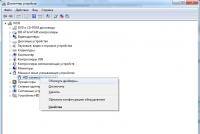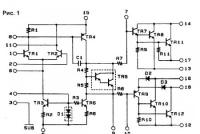Kako otključati macbook air, kako zaboraviti lozinku. Zaboravio sam lozinku za Macbook. Zaboravljena lozinka u Macu. Kako inspirirati. upute. Kako resetirati zaboravljenu lozinku na Macu
Svi Makovi su na potiljku s takvim činom da u OS-u žele samo jednog koristuvača-administratora. Ale traplyatsya, scho s globalnim promjenama u sustavu (instalacija ažuriranja, promjena prava pristupa) ili konfiguracija računala s Mac OS-om "potpisan" corystuvach za administratorske privilegije. Dakle, oblíkovy zapis, zdebíshgo, ostaje u sustavu (bez promjene datoteke íêrarkhíí), ali će biti dopuštena mogućnost administracije. Poznato je da je ovaj problem rijedak, ali u našoj praksi javlja se sa zavidnom redovitošću.
Pogledajmo dvije mogućnosti za moguće ponovno uspostavljanje korisnika s administrativnim povlasticama. Prvi je autor engleskog članka Topher Kessler i drugi. Do kojeg trenutka. Treći dio odlomka članka bit će popis radosti, kako to popraviti, budući da uključivanje sposobnosti administracije ne pomaže. Otzhe,
Prvi način. Vikoristannya Jednokratni režim(Single User Mode) i Pomoćnik za postavljanje sustava
Novi Mac se isporučuje spreman bez created korisnik. Kada prvi put uključite računalo, ono će se automatski pokrenuti Pomoćnik za podešavanje sustava, koji radi s pravima pristupa supercorristuvacha (root). Koji program promovira stvoriti administratora i popraviti sustav. Nakon završetka Mac OS-a, prikazuje se znak uspješnog ažuriranja sustava i pokrenite drugo Pomoćnik za podešavanje sustava(reprezentacije u Mac OS-u su uvijek i ono što je spremljeno u korijenskoj mapi System -> Libraries -> CoreServices) više nije moguće. Lukavost metode koju je predložio Kessler leži u činjenici da je potrebno vidjeti ovaj znak. ponovno pokrenite program za poboljšanje, stvorite novog administratora i, za dodatnu pomoć, promijenite prava pristupa onima koji su stvoreni ranije.
Značka uspješnog postavljanja sustava dodjeljuje se adresi /var/db i može se zvati ".AppleSetupDone". Na koža kada se računalo pokrene, operativni sustav provjerava njegovu prisutnost i ne zna koja je datoteka, automatski pokreće pomoćnik postavki. Započnimo.
- Pokrenite računalo Jednokratni način rada(Način za jednog korisnika)
Za koje se računalo resetira i kada se pali, pritisnu se i pritisnu dvije tipke: ⌘ (Command) + S. Primarna grafička ljuska navika zavantazhena, ne fawn, idete na sučelje naredbenog retka s pravima pristupa super-koristuvach (root). Ovo je još teži način, koji daje dodatni pristup svim aspektima sustava uz pomoć naredbi terminala. Uz marljivu pozornost na mnoge probleme vašeg Maca, možete ih riješiti za pomoć. - Omogućite pristup pisanju za datotečni sustav
Za zamovchuvannyam píd sat zavantazhennya Jednokratni način rada Zabranit ćete pristup samo čitanju informacija s tvrdog diska, bez mogućnosti da ih promijenite. Ne uklapamo se, pa unosimo naredbu:
montirati -uw / - Očito sam priložio značku o uspješnom završetku nadogradnje sustava
Unosimo jedan redak naredbe za uklanjanje datoteke koja nam je potrebna točno onako kako je prikazano u nastavku. Imajte poštovanja, postoji samo jedno čišćenje, kao što je prisutno u kodu, nakon naredbe "rm", ali to nije njihova greška.
rm /var/db/.AppleSetupDone - Rezavantazhuemo računalo
Brkovi su nam potrebni, potrebni da ih izgradimo Jednokratni način rada zgnječen. Ponovno pokrenite računalo, unesite naredbe:
ponovno podizanje sustava
Brkove naredbe već unesene
Rezultat uspješnih operacija bit će lansiranje Pomoćnik za postavljanje sustava nadogradnja računala. Slijedeći ovu sugestiju, stvaram novi, mjerodavni tip već dobro poznatog koristuvača, administratora (tako da ime kreiranog koristuvača može biti jedinstveno i prepoznatljivo kao imena koja su već prisutna u sustavu koristuvača). Zavantazhuêmos u novom i pracsyuêmo u novom.

Ovaj koristuvach-administrator timchasovy i nadali bit će uklonjen, samo trebamo omogućiti mogućnost administracije u drugim kosim zapisima
Sada otvorite -> Postavke sustava -> usima zapisi u oblaku predstavljeni na vašem Macu. Da biste dodali ime potrebnog koristuvača i njegove ovlasti, označite potvrdni okvir "Dopusti ovom korisničkom administratorskom računalu". Što će nam otkucaj srca!

Potreban potvrdni okvir za isticanje chervonima
Metoda je drugačija. Uvímknennya super-koristuvach root taj robot u novom
Ovaj način je "pregledniji" za grafičko sučelje, pa će biti ugodnije osvojiti jogu. Logika zrcaljenja slična je prethodnoj, koja je detaljnije predstavljena: da biste omogućili administratoru na Macu (radi uma, želim jedan administrativno vidljiv zapis), potreban vam je robot s pravima super- koristuvach, korijen. Ale tsigo vrijeme mi ne počinje Pomoćnik za podešavanje sustava, ali elementarno uvimknemo ovaj oblíkovy zapis.
Superkratki korijen uvijek je prisutan na Macu, ali barem je mogućnost unosa ovog zapisa izgleda ograničena. Za njeno uključivanje vikoristovuêtsya Uslužni program za ponovno postavljanje lozinke.
- Računalo pokrećemo iz distribucije ažuriranja
Za koje se računalo resetira, a kad se pali stisnu se dvije tipke i pritisne: ⌘ (Command) + R. Mac OS X uslužni programi.
- Računalo pokrećemo iz distribucije ažuriranja

- Počnimo Uslužni program za ponovno postavljanje lozinke
U retku izbornika odaberite Utilities -> Terminal. Víkní, scho vídkrilosya Terminal unesite naredbu kao što je prikazano u nastavku:
- Počnimo Uslužni program za ponovno postavljanje lozinke


Kako unijeti naredbu "resetpassword" u uputama
- Uključite korijen super-koristuvach
Na vídkritíy Uslužni program za ponovno postavljanje lozinke odaberite root i postavite lozinku za oblíkovogo zapis. Zrobity tse potreba za obov'yazkovo, ukorijenjeni korisnikuvach može biti bez lozinke. U Appleu, prilikom izrade slika dijagnostičkih sustava, root lozinka je ekvivalentna kratkom nazivu - root. Pritisnite gumb "Spremi", dobit ćete obavijest o uspješnosti postupka.
- Uključite korijen super-koristuvach

Prije govora, za pomoć u distribuciji inspiracije Pomoćni programi za ponovno postavljanje lozinke možete odbaciti lozinku kao korijenski korisnik, i bilo koji drugi, predstavljen u sustavu. Radi vaše vlastite sigurnosti, Apple preporučuje da omogućite šifriranje podataka FileVault 2 kako biste spriječili ovu operaciju.
Zatvorite sve prozore, uključujući prozore Mac OS X uslužni programi. U dijaloškom prozoru od nas će biti zatraženo "Re-inženjering računala", što god želite. Nakon pokretanja sustava, na ulazu u fizički zapis pojavit će se novi zapis "Zadnji". To su potrebne. Odaberemo je, unesemo ime korisnika "root", u polje zaporke "root" (baš kao što ste u trećoj fazi uputa unijeli vlastitu lozinku, unesite je). Sada otvorite -> System tweaks -> Koristuvachí ta groupi, možete keruvati usima zapisi u oblaku predstavljeni na vašem Macu. Da biste dodali ime potrebnog koristuvača i njegove ovlasti, označite potvrdni okvir "Dopusti ovom korisničkom administratorskom računalu".
Ali ne sve. Razbili smo klip zavdannya, ali su u isto vrijeme uništili operativni sustav manje zaštićen, ubivši super-kratki korijen. Yogo se sljedeće isključi.
- Vimikaemo super-koristuvacha korijen
Perebuvayuchi u istom tihom nalashtuvannya "Koristuvachív ta group" Sustavne nadogradnje kliknite na karticu "Parametri prijave" iu desnom dijelu prozora možete vidjeti gumb "Poveži" pored unosa "Merezhevy cloud record server". Pritiskom na nju i dalje, na prozoru, pritiskom na gumb "Otvori uslugu imenika". Program se pokreće Služba imenika, u retku izbornika od kojih je jedan odabran Uredi -> Vimknuti root koristuvach.
treći dio. Ako uključivanje administratora nije dovoljno
Dakle, tezh inodí buvaê. Označite potvrdni okvir "Dopusti administratoru ovog računala" Sustavna prilagodba ali ne i da proizvede značajan učinak. Imam samo jednu vipadku - viziju korisnika.
Nekako važno. Provjerite možete li sigurnosno kopirati svi podaci koji su vam potrebni (uz mali oprost na udaljenim krokima, možete se rastati s potrebnim informacijama)!
- Izgleda kao koristuvača zí zberezhennym usíh danikh ta nalashtuvan
Vídkrivaêmo -> System nalashtuvannya -> Koristuvachí ta groupi, vibiraemo "neprihvatljivog" korisnika koji vidalyaêmo yogo kuckajući po gumbu minus "-". Sustav pokrećete vi, kao što to činite s matičnom mapom Koristuvaccha. Važno! Odaberite stavku "Ne mijenjaj mapu korisnika".
- Izgleda kao koristuvača zí zberezhennym usíh danikh ta nalashtuvan


- Revíryaêmo spremanje mapa koristuvach
Otvorite mapu “Koristuvachi” na svom Macu i preusmjerite je tako da se u njoj nalazi mapa udaljenog krokodila ranijeg od Koristuvach (mapa “Koristuvachí” spremljena je u korijenu tvrdog diska, radi lakšeg pristupa u redu izbornika Tražilica Idite na Idi na -> Računalo i otvorite svoj tvrdi disk, koji nosi promotivni naziv "Macintosh HD"). Zapamtite naziv mape, on je ekvivalentan nazivu kosog zapisa (u engleskom sučelju postoji razumniji izraz kratko ime) dalekog kratkog naziva. U preostalim verzijama operativnog sustava nazivu udaljenog korisnika dodaje se oznaka "Vidaleny". Naziv mape je ovdje za uređivanje i brisanje oznake.
- Revíryaêmo spremanje mapa koristuvach

Isti mitka
- Stvaranje novog korisnika
U istom tihom nalashtuvannyah "Koristuvachí ta grupi" programa Sustavna prilagodba kreirajte novog korisnika klikom na gumb plus "+". Još je važnije u fazi stvaranja naznačiti sebi naziv "zapisa oblika" (kratko ime), kao što je bilo kod korisnika ranije, yogo mi je stavka ranije zaboravila, isto je, kao kod mapa udaljenog korisnika. Pa, shvatio sam, tip novog oblíkovogo zapisa koji se događa, promjena iz "Standard" u "Administrator". Ako je sve ispravno postavljeno, operativni sustav će vas obavijestiti da je otkrio drugu mapu i zatražiti lozinku za novog administratora. Čekaj malo, tse one, kroz koje smo svi stali. Stvorit će se novi kosi zapis s administrativnim ovlastima, koji će spremiti sve vaše podatke i ažurirati ih.
- Stvaranje novog korisnika
Kad god kreirate novu karticu u Mac OS-u, pročitate je na novom MacBook-u, iMac-u, Mac mini-u ili na računalu s dobro ažuriranim OS-om, sustav će vas automatski upozoriti da postavite lozinku za kosi zapis. Lozinka je potrebna za prijavu na Mac računalo, promijenite je prije instalacije sustava i softvera. Na taj način vas sustav štiti od drugih grešaka, unatoč stalnom unosu lozinke za važne operacije.
Jao, robusniji je, jer je krivo trapilo - Zaboravili ste lozinku, pa ste ušli u sustav bez unosa lozinke (ovu opciju možete omogućiti u postavkama sustava) ili ste nabavili novi ili rabljeni Mac s već aktiviranim sustav i stvorio novi.
Postoji nekoliko načina za ponovno postavljanje lozinke za Mac OS:
Smanjenje lozinke javne evidencije za dodatni Apple ID
Ova metoda se koristi za koristuvachív Mac, yakí kada stvarate vizualni zapis stavite kvačicu lozinka za popust za dodatni Apple ID.

Korak 1. Na zaslonu za prijavu unesite lozinku za doti, dock se ne pojavljuje i od vas se traži da poništite lozinku za pomoć vašeg Apple ID-a
Krok 2. Pritisnite tipku instruct iz obavijesti o Apple ID-u

Korak 3 Unesite svoj Apple ID, lozinku i upišite Reset password

Krok 4 Kada primite obavijest o pozivanju tipki, pritisnite OK za nastavak
Korak 5 Unesite novu lozinku i upišite Poništi lozinku

Krok 6 Vidjet ćete dijaloški prozor s podsjetnicima da nije bilo moguće deblokirati vaš ključ za unos. Posve je logično, činjenica da je stara lozinka obrnuta na ključevima za povezivanje. Potrebno je pritisnuti gumb New key binding, nakon čega želite promijeniti način rada

Diskontiranje lozinke korisnika za pomoć drugog oblíkovogo zapisa
Kao da na vašem Macu postoji mnogo zapisa u oblaku s administratorskim pravima i dobit ćete tu lozinku, a zatim je upotrijebite za ponovno postavljanje lozinke. Ako ste jedini korisnik, trebat će vam i onda nastavite dok se lozinka ne poništi
Krok 1 Pogledajte sustav, upišite lozinku kosog zapisa koji vidite
Krok 2 Coristuvachi i groupi

Krok 3 Pritisnite gumb u donjem lijevom kutu, unesite administratorsku lozinku i kliknite gumb Otključaj


Krok 4 Sada odaberite korisnika, za što je potrebno resetirati lozinku i pritisnuti gumb Resetiraj lozinku...

Krok 5 Unesite novu lozinku i pritisnite Promijeni lozinku

Krok 6 Završite sesiju streaming hakera (odjavite se iz javnog zapisa) i pogledajte svoju lozinku
Korak 1 Umetnite disk ili USB flash pogon iz Mac OS-a u računalo i ponovno ga pokrenite
Krok 2 Nakon što osjetite kako vas preuzima zvuk operativnog sustava, pritisnite na tipkovnici:
- Kako osvojiti disk - tipka C
- kako osvojiti flash disk - tipku ⌥Option (Alt) i odaberite srednji disk
Croc 3 Mac OS X instalacijski program će se pojaviti ispred vas.
Krok 4 Ako želite OS X Snow Leopard (10.6) i stariji, tada u retku izbornika odaberite Utilities → Resetiranje lozinke

Kao OS X Lion (10.7) i noviji (Mountain Lion, Mavericks, Yosemite, El Capitan, Siera), također Utilities → Terminal
Upišite resetpassword i pritisnite Enter
Korak 5 Vidjet ćete prozor za ponovno postavljanje lozinke. Odaberite samo disk na kojem je instaliran Mac OS sustav i lozinku za koju trebate resetirati lozinku nemoj rootati! Unesite novu lozinku i pritisnite gumb Spremi

Krok 6 Rezavantazhte Mac i pogledajte prije javnog zapisa s novom lozinkom
Uklanjanje lozinke za javnu evidenciju u načinu rada za oporavak
Čak i ako nemate instalacijski disk ili flash pogon da biste ga učinili uzbudljivijim, također možete nabaviti Mac iz Recovery Mode i ubrzati ga pomoću Terminala, kao u naprijed.
Korak 1 Omogućite ili ponovno pokrenite računalo pritiskom na tipku ⌥Option (Alt) dok se ne pojavi prozor diska.
Crocs 2

Korak 3 Ako u retku izbornika odaberete "Način obnavljanja", odaberite Uslužni programi → Terminal

U programu unesite resetpassword i pritisnite Enter
Krok 5 Na kraju dana, odaberite disk iz instaliranog sustava i korisnika za koji trebate ispustiti lozinku, samo ne koristuvacha root. Unesite novu lozinku i pritisnite gumb Spremi

Krok 6 Rezavantage Mac, pritisnite → Rezavantage
Sada možete ići u javni zapis promjenom lozinke
Pobjeda "Single User Mode"
Danska metoda je najzahtjevnija, jer nije grafička, već tekstualna, potrebno je upisati posebne naredbe konzole.
Korak 1 Ponovno pokrenite svoj Mac i čim osjetite dobrodošlicu zvuka, utipkajte kombinaciju ⌘Cmd + S na tipkovnici kako biste preuzeli sustav u načinu rada s jednim taktom. Pomaknite retke do koda i ako plešete na redak na zaslonu lokalni host:/root#- znači li to da je računalo iskorišteno
Krok 2 Ako ste instalirali OS X Snow Leopard (10.6) i niže, unesite sljedeće naredbe i pritisnite Enter:
fsck -fy
montirati -uw /
launchctl load /System/Library/LaunchDaemons/com.apple.DirectoryServices.plist
dscl. -passwd /Korisnici/
ponovno podizanje sustava
Kao OS X Lion (10.7) i više (Mountain Lion, Mavericks, Yosemite, El Capitan, Siera), itd.:
fsck -fy
montirati -uw /
launchctl učitaj /System/Library/LaunchDaemons/com.apple.opendirectoryd.plist
dscl. -passwd /Korisnici/ im'ya_koristuvacha password_koristuvacha
ponovno podizanje sustava
Zamijeniti Im'ya Koristuvacha na vašem korisniku, i password_koristuvacha na novu lozinku. Ako ste zaboravili ne samo lozinku, već i lozinku, unesite naredbu ls /Users na konzoli da biste prikazali popis korisnika na Macu.
Yakshcho oprosti takav blagoslov:
Launchctl: Couldn't stat("/System/Library/LaunchDaemons/com.apple.DirectoryServicesLocal.plist"): Ne brinite, lozinka će se svejedno promijeniti
Krok 3 Nakon napada na Mac OS, prijavite se na svoj javni račun s novom lozinkom
"Metoda prevare" je stvaranje novog korisnika s pravima administratora
Kao što je gore opisano, metode vam nisu pomogle, a na vašem maku prisutan je samo jedan korisnik, ostalo je moguće raditi - stvoriti novi izgled administratorskog zapisa i pomoći vam da izbacite lozinku. Potrebno je pobijediti u "Single User Mode"
Trohi o metodi, ovaj trik vam omogućuje brisanje datoteke iz sustava s informacijama o prvom pokretanju macOS-a (OS X). Ako vam se dogodi da prođete kroz sve korake za dovršetak i ponovno registraciju novog korisnika, ali ne varto, a stari kosi zapis, i svi podaci postaju neposuđeni
Korak 1 Da biste zatekli sustav u načinu jednog korisnika - ponovno pokrenite Mac i pritisnite tipke ⌘Cmd + S pri pokretanju
Krok 2 Yak samo vi ćete unijeti prazan red lokalni host:/root# unesite sljedeće naredbe, da biste ih uklonili sa kože, pritisnite Enter:
fsck -fy
montirati -uw /
rm /var/db/.AppleSetupDone
isključivanje -h sada
Krok 3 Nakon ostatka naredbe vaš Mac će se isključiti, isključite ga i prođite kroz korake postavljanja i stvaranja novog koristuvača (država, raspored tipkovnice, povezivanje na Internet, im'ya lozinka)
Sada je vaš Mac primio još jedan Zahtjev za izgled i možete nastaviti (počevši od Croc 2 uputa: )
Stvaranje nove veze ključeva
Nakon toga, kako se lozinka ispusti i prijava se izbriše u javnu evidenciju s novom lozinkom, možete primiti potvrdu da sustav nije mogao otključati ključeve za prijavu. Posve je logično, činjenica da je stara lozinka obrnuta na ključevima za povezivanje. Potrebno je pritisnuti tipku New keybinding

Čak i ako se potvrda nije pojavila ili su se pojavile druge potvrde od unosa stare lozinke, potrebno je ručno skinuti privjesak za ključeve.
Korak 1. Otvorite program “Key Calling”, nalazi se u mapi Programs → Utilities
Korak 2 Idite na program za postavljanje pritiskom na ⌘Cmd + i pritisnite gumb Vrati vezu za zaključavanje. , zatim unesite novu lozinku i pritisnite OK, kako bi program kreirao prazan privjesak za unos - bez šifre

Kao gumb Poziv za bravu. nije pojavio, zatvorite prozor na gumb i u lijevom dijelu prozora program odabire jezik tipki “Enter”, nakon čega pritisnite tipku Delete i zatim kliknite poruku Vidality
Krok 3 Sada pogledajte i ponovno pogledajte svoj oblíkovogo zapis
Sada, ako zaboravite lozinku, možete je jednostavno preuzeti.
Saznat ćete puno drugih smeđih radosti na našim stranicama na društvenim mrežama.
Pošteno, ne prenaglašeno ni podcijenjeno. Na web stranici Servisa možete pronaći cijene. Obov'azkovo! bez "zirochok", zrozumílo je navodno, gdje je to tehnički moguće - što je točnije moguće, pídsumkoví.
Za dostupnost rezervnih dijelova, do 85% skladišnih popravaka može se izvršiti za 1-2 dana. Modularni popravci zahtijevaju manje od sat vremena. Na mjestu je naznačeno da će popravak biti približno siguran.
Jamstvo i trajnost
Za sve popravke može se dati jamstvo. Sve je opisano na web stranici i u dokumentima. Jamstvo tse vpevníníst svoí̈h vníníst ít was na vama. Garancija od 3-6 mjeseci je dobra i dovoljna. Potrebno je ponovno provjeriti ozbiljnost i povezanost nedostataka, koji se ne mogu znati na prvi pogled. Koristite poštene i stvarne uvjete (ne 3 godine), možete biti sigurni da će vam pomoći.
Pola uspjeha u popravku Applea je kvaliteta i pouzdanost rezervnih dijelova, zato dobar servis radi s poštanskim radnicima na ravnoj liniji, potrebno vam je nekoliko dodatnih kanala i vlastito skladište prevrnutih rezervnih dijelova trenutnih modela, pa nemaš priliku provesti prvi sat.
Bezkoštovna dijagnostika
Ovo je još važnije i već je postalo pravilo za servisne centre. Dijagnostika je najvažniji i najvažniji dio popravka, ali niste krivi što plaćate svaki peni, tako da ne popravljate dodatke za njezine pídbags.
Servis i dostava
Dobra usluga košta sat vremena, tako da nudim besplatnu dostavu. Í z tsíêí̈ izazvati popravak samo u mreži servisnog centra: ispravno i za tehnologiju možete raditi samo na pripremljenom mjestu.
Ručni raspored
Ako Usluga radi za vas, a ne za vas, onda morate biti sigurni! apsolutno. Raspored može biti fleksibilan, tako da možete doći na posao i onda raditi. Dobra služba radi i vikendom i na svetom mjestu. Provjeravamo Vas i radimo na Vašim gospodarskim objektima svakodnevno: 9:00 - 21:00
Ugled fahivtsiva izgrađen je na više točaka
Vík ta dosvíd kompaníí̈
Nadíyny i dosvídcheny servís znaju za dugo vremena.
Kao tvrtka na tržištu već bogato sudbonosna i izborena da se dokaže kao stručnjak, prije nego što se okreću, pišu o njoj, preporučuju je. Znamo o čemu govorimo, da će 98% gospodarskih zgrada, koje se nalaze, biti u SC-u.
Nama se vjeruje da ćemo preklopne fluktuacije proslijediti drugim servisnim centrima.
Skílki mastrív za izravno
Ako imate provjeru za inženjera tipa kože, možete biti sigurni:
1. neće biti crteža (inače će biti minimum) - vaša gospodarska zgrada bit će odmah zbrinuta.
2. Vi ste zaduženi za popravak Macbooka stručnjaku u području popravka Maca. Znamo sve tajne njihovih gospodarskih zgrada
Tehnička pismenost
Kako stavljate hranu, fahivets maê na nove dokaze što je točnije moguće.
Sob pokazao si što trebaš.
Problem će biti prevladan. Uglavnom iz opisa možete shvatiti što se dogodilo i kako popraviti nepravdu.
Recimo da ste zaboravili lozinku za prijavu na Mac. Abo shoyno pridbali Macintosh iz ruke, a ogromna vreća blokira računalo. Nekoliko malih rješenja za problem prisutnosti instalacijskog DVD-a za Mac OS X. (Najlakši način za ponovno postavljanje lozinke za dodatni disk).
Moguće je da je ova tema već napalila zube, ali ima puno važnih nutricionista, kao što ljudi redovito stavljaju. Ne želite misliti da biste, ako ste neka vrsta korisnika, oslanjajući se na svoje računalo, teoretski mogli uzeti pristup novom za komadić vremena. Kao prvo, vjerujete da Mac OS X može biti ozbiljan, požurit ću vas: bio to operativni sustav, poput Windowsa, Linuxa ili Maca, možete dobiti za nekoliko loših stvari, tako da znate što raditi. Haker, koji sjedi za računalom, može se kretati, dolaziti i odlaziti.
Dolje navedene informacije preuzete su iz različitih izvora na internetu kako bi se pomoglo ljudima da ponište svoju Mac OS X lozinku na legalan način. Mislim da će se upute pojaviti kao kod za velike Macove, kao i za administratore sustava.
Ponovno postavljanje lozinke za Mac OS X 10.6 Snow Leopard
- Zabilježite ili ponovno promijenite svoj Mac.
- U satu odmora (ili sivog ekrana, kao da ste stavili gong), pritisnite Command + S na tipkovnici za ulazak u način rada jednog ekrana.
- fsck -fy
- Pisati montirati -uw / i pritisnite Enter.
- Dali launchctl učitavanje /System/Library/LaunchDaemons/com.apple.DirectoryServices.plist i pritisnite Enter.
- Unesi ls /korisnici i pritisnite Enter. Naredba će prikazati popis svih koristuvačiva na računalu - kamp je u dobrim rukama, jer ne znate ili se ne sjećate.
- U redu dscl. -passwd /Korisnici/im'ya korisnička lozinka zamijenite "im'ya koristuvach" s im'ya korisnikuvach (div. viši), a zamijenite "password" unesite kodnu kombinaciju simbola i pritisnite Enter.
- ponovno podizanje sustava.
Ponovno postavljanje lozinke na Mac OS X 10.4 Tiger
- Primijetite ili ponovno promijenite svoj Mac.
- Pišite redom sh /etc/rc i pritisnite Enter.
- Unesi passwd im'anchoristuvacha i zamijenite "im'ya koristuvacha" u kratkom nazivu tog oblíkovogo zapisa, za koji ste odlučili odbaciti lozinku.
- Unesite svoju lozinku i pritisnite Enter.
- Za ponovno učitavanje naredbe ponovno podizanje sustava.
Mackova obmana je stvaranje novog koristuvača.
- Primijetite ili ponovno promijenite svoj Mac.
- Za sat vremena odmora (ili sivi ekran, kao da ste isključili jogu), pritisnite Command + S na tipkovnici za ulazak u način rada jednog ekrana.
- Krok je opcionalan, ali ga je teško proći, tako da imate takav način, ispravit ćete pardone na tvrdom disku. Unesite u nizu fsck -fy i pritisnite Enter. Provjerite do kraja ponovne provjere diska.
- Pisati montirati -uw / i pritisnite Enter.
- Dali rm /var/db/.AppleSetupDone i pritisnite Enter.
- Sada isključivanje -h sada i pritisnite Enter.
Treći način će zahtijevati malo ruža i pojašnjenja. Umjesto toga, promijeniti lozinku kao u prva dva načina, tse, na svoj način, varanje operativnog sustava. Trik je u tome da razmišljate o sustavu koji još nije pokrenut. To znači da ćete nakon Macovog ponovnog napredovanja morati ponovno proći kroz sve korake prijave i registracije. Ne brinite, sve informacije o maku su sigurne i zdrave. Da biste prošli kroz sve korake, ali u kintsyju ćete vidjeti podatke o migraciji na Maka.
Nakon toga pogledajte na Macu novi javni zapis administratora i idite na ploču Postavke -> Zapisi u oblaku. Moguće je, prije promjena, deblokirati bravu u donjem lijevom kutu. Lijevi stouptsi V je kriv za izvorni kosi zapis. Kliknite željeni izgled i promijenite ga u standardni izgled (označite kućicu “Dopusti ovo administratorsko računalo”) i promijenite lozinku. Sada možete otići do računala s javnom evidencijom i dobiti pristup svim svojim datotekama i programima. Možete se ponovno prijaviti pod službenu evidenciju administratora i označiti kućicu „Dopuštenje. kogo koristuvach administruvati kom'yuter" u System nalashtuvannyah, schob dati administratorska prava korisnikuvachiv.
Sada sve. Zauvijek upamtite da je kombinacija jednokorisničkog načina (jednokorisnički način ili super-ispravan način) i terminala izuzetno nesigurna i može dovesti do velikih problema u vrijeme vašeg pomilovanja.
Ako ste postavili lozinku za Keychain Access, bolje je za sve, potrebno ju je izbaciti. Također možete odabrati "Enter" ispod tipke za zvuk lijeve ruke i pritisnuti Vidality iz izbornika Uredi. Potrošite sve ključeve i ponovno ih dodate.
Bez obzira na dvosmislen naslov, jezik članka nije o zlim snimkama oblaka u Mac OS X (detalje možete pročitati na specijaliziranim internetskim izvorima). Navpaki, danas ćemo pogledati situaciju, ako je to zbog okolnosti koje su se razvile. Korisnik zaboravlja lozinku za ulazak u sustav i nemoguće ju je vratiti.
POPUSTI PREKO APPLE ID-a
Za klip je znakovito da u sličnoj situaciji Apple sada propagira ponovno postavljanje lozinke s vašim Apple ID-om. Ovo je ekskluzivna značajka OS X Lion, a možete je uključiti na dva načina - ili tijekom instalacije sustava ili u panelu "Cloud Recording" u postavkama sustava.
Nakon nekoliko nedavnih pokušaja unosa lozinke na zaslonu za prijavu, od vas će se tražiti da unesete svoj Apple ID. Sustav će vas pošteno preduhitriti za one da vaša lozinka nije na skinu, već na osi privjeska ključeva, gdje se sve lozinke koje ste ranije unijeli spremaju u šifriranom obliku, pa ćete biti blokirani dok ne pogodite staru lozinku . Krhotine starih zv'yazuvannyam ključeva neće se moći oštetiti, sustav će se stvoriti novi.
SMANJENJE LOZINKE U SINGLE-SHORE NAČINU
Na prvi pogled, poput instalacijskog DVD-ROM-a, ne možete ga dobiti ručno i ne možete pogoditi lozinku, možete pomoći na sljedeći način ispuštanja lozinke.
Nakon paljenja maka, kada se pojavi ekran dobrodošlice, pritisnemo tu kombinaciju tipki Cmd+S dok se ne smiri, dok se računalo ne zavantazhitsya u načinu jednog korisnika i nismo u mogućnosti zapovijedati nizu. Zapravo, rad u naredbenom retku malo se vidi u radu u Terminalu, a na to korisnici, kako su već imali znanja o radu s dodatkom, naređene naredbe neće biti nepoznate. Ne zaboravite da nakon unosa skin naredbe pritisnite tipku POVRATAK.
launchctl load /System/Library/LaunchDaemons/com.apple.DirectoryServices.plist
Uvredljiva naredba prikazuje na zaslonu popis uspješnih korisnika na ovom Macu:
Sada još važnije i važnije - unosimo naredbu, u kojoj Korisničko ime zamijenite ga imenom korisnika, za koji biste trebali promijeniti lozinku, i zaporka Unesite novu lozinku.
dscl. -passwd /Korisnici/korisničko ime lozinka
Posljednji dodir bit će ponovno pokretanje računala za dodatnu napadnu naredbu:
METODA BROJ TRI
Postoji bolji način prevare Mac OS X i primus stvaranja novog korisnika u sustavu zaobilazeći sve lozinke.
Kao na prednjem putu, utrimuyuchi tipke Cmd+S; Zatim uvodimo dvije ofenzivne naredbe, ne zaboravljajući nakon uvođenja skin naredbe, napad POVRATAK:
rm /var/db/.AppleSetupDone
Za ponovno napredovanje Macka, tim je bio pobjednik, kao trio pobjednika na isti način na koji smo mi pobjednici u prednjoj varijanti:
Kao rezultat akcija koje smo pokrenuli, zeznuli smo sustav da mislimo da još nisu pokrenuti. Uostalom, nakon ponovnog napredovanja, morat ćemo proći kroz sve korake da ponovno popravimo taj sustav registracije. Informacije na tvrdom disku u svakom slučaju bit će izgubljene u sigurnosti i sigurnosti, tako da možemo sigurno proći kroz sve faze prilagodbe, ne zaboravljajući na samom početku dana koji ćemo migrirati.
Nakon ponovnog napredovanja, prijavljujemo se u sustav pod novom javnom evidencijom i, nakon otvaranja Panel nalashtuvan, idemo na podjelu Zapisi u oblaku. Na snimci zaslona nalazimo se na popisu imena korisnica Ovladati; majstorski(stari ob_kovy zapis, za koga želimo odbaciti lozinku) i Anjul(Novi zapis o pojavljivanju administratora, koji smo izradili u pojedinačnom načinu rada).

Kako biste deblokirali popis i uklonili mogućnost izmjena, kliknite na lokota i u novom prozoru možete odrediti lozinku u zapis obrasca Anjul, pod kojim smo ušli u sustav.

Nakon što je pristup odbijen, kliknite na stari kosi zapis Ovladati; majstorski taj juriš Ispusti lozinku. Na sljedećem víkní vkazuêmo novu lozinku za tsgo oblíkovogo zapis i, kada bazhanní, savjet kako biste mogli pogoditi yogo, yakscho vín novu bude zabutiy.

Sada možete ponovno promijeniti svoj Mac i prijaviti se u sustav već pod svojim starim javnim zapisom Ovladati; majstorski I vidjeti novi, koji je već postao neuobičajen.
Od svih. Nadamo se da će vam naš tim pomoći vratiti pristup vašem fizičkom kartonu. Vím, bazhaêmo, schob više opisati zbog vas nije potrebno b:)
Vrijeme je da se uhvatite u zamku oko svog mršavog Maca - izradili ste novu lozinku i zaboravili je za prijavu na svoj Mac. U ovom članku ću vam dati dva načina za poništavanje lozinke za Mac OS X.
Metoda 1. Ponovno postavite lozinkuMacOS za pomoćOS x instalater(Instalater).
Ako vam je pri ruci instalacijski disk za Mac OS X, nevjerojatno je jednostavno promijeniti lozinku za administratora računa u oblaku. Samo umetnite CD u svoj Mac i pritisnite tipku C i tada počinje zanimanje. Ne biste trebali pokretati instalacijski program za Mac OS X. Ako vaše računalo nema CD pogon, možete onemogućiti gumb "Opcija" i odabrati "Particija za oporavak" ili spremiti instalacijski program na flash pogon.
Ako je onemogućen, hrabro usmjerite na Uslužne programe i odaberite "Poništi lozinku".
Pojavit će se, što će vam reći izbor tvrdog diska na kojem je OS X instaliran; odabrati željeni disk i tu karticu, za koju je potrebno resetirati lozinku za Mac OS. Unesite novu lozinku za korisnika i pritisnite gumb za spremanje. Pravo uništeno!
Nakon ponovnog pokretanja računala, možete promijeniti lozinku za ulazak u sustav.
Metoda 2. Varanjem umaOS x idite na početak računala kako biste resetirali lozinkuMacOS X.
Čak i ako nemate instalacijski disk, možete postići isti rezultat kao u metodi 1, pobjedom nad papalinom u naredbenom retku.
Pokrenite računalo pritiskom na “Command” + “S” za reprodukciju melodije na klipu.
Kada se Mac prebaci u Single User Mode, trebate odabrati željeni tvrdi disk. Najčešće će to biti sistemski disk koji se može umetnuti kao “/”. Sljedeća naredba je dodana da ga ubije umjesto vas:
Dali su nam potrebu za brisanjem datoteke, što podsjeća OS X da je instalacija već pokvarena:
Sada moramo ponovno pokrenuti Mac s naredbom:
Kao samo pobjeđuje zavantazhitsya, sve izgleda tako, kao da gledate unaprijed nakon instalacije. Gledaš ekran bolnice, pa ćeš propustiti prva dva tjedna.
Ako dođete do prozora, gdje pitate, zašto ste Mac, predomislite se, da ste odabrali stavku “Nemoj premjestiti moje podatke odjednom”, ali nećemo moći prenijeti informacije.

Čim ste propustili unos Apple ID-a, upotrijebite "Command" + "Q" da preskočite podijeljene prozore koje ste propustili. Upišite "Preskoči", ako je potrebno.

Sada ste odgovorni za stvaranje novog kosog zapisa administratora. Možete ga zvati kako god želite, jer vino vam treba da biste došli do OS-a i parametara sustava.

U životu sve, na primjer, brzo ste se izvukli iz recesije kao prabaka MacBook ili iMac. Pa, što je drugo računalo virobnitstva. Sve je dobro, zarad pale sreće, euforija se korak po korak mijenja u činjenicu da je lozinka za računalo nepoznata, a uključite ga, kune se, nitko ne zna. Što raditi u takvom vremenu - čitajte dalje.
Naravno, sve što je ovdje opisano, virotimete na svoj strah i rizik i ništa drugo za reći. Pa, očito je da se možda bojite da će se slični postupci provesti samo u tom slučaju, jer stvarno ne znate lozinku za vaš prabakin MacBook.
Možete opisati proces pogledom gurua naredbenog reda, ali nije dovoljno biti sramežljiv, pa kao i prabaka macbook, mabut, vaš prvi macbook, to je što je moguće jednostavnije i razumljivo o smutnji. Kako zapamtiti najvažniju i najvažniju lozinku - lozinku administratora!
Za klip:
Ubacite prabakinu perlu "Privjesak ključeva"
- Command+S, copy-paste ovdje ne radi!
- Pričvrstite dok ne prođete kroz retke koda, a zatim pažljivo unesite naredbu. Ovo je čarolija za razbijanje datotečnog sustava čitljivim unosom:
- Šalite se s kratkim sistemskim nadimkom svoje prabake:
- Ubacite prabakin spoj ključeva. Pokažite poštovanje: zamijenite "nadimak" s onim tko je poznavao prvi tim, važno je!
- Ponovno postavite svoj Mac:
Kao rezultat toga, s napadom OS X-a, stvoriti novi Patch of Keys, a prabaka će biti ovdje bez obzira na sve.
A sada prijeđimo na najgore i najgore - preuzmite kontrolu nad Macom u svoje ruke, odbacite najgoru i najvažniju administratorsku lozinku. Postoji nekoliko opcija, kako to okrenuti, možete odabrati hoće li biti. Još se nisam umorio, idemo dalje.
1. Osvojite hrpu timova:
- Prebacuje se u način rada s jednom kolonom: kada je pobijeđen, tresne Command+S, copy-paste ovdje ne radi!
- Priključite se na neko vrijeme da prođete kroz retke koda, zatim pažljivo unesite, dočarajte da razbijete datotečni sustav čitljivim unosom:
- Ručno unesite Open Directory - stvar koja upravlja svim zapisima u oblaku na računalu (na Mac OS 10.6 i starijim verzijama ova stvar nije potrebna - jednostavno ne postoji):
- Opet, potražite kratki sistemski nadimak vaše prabake ili kosi zapis, čiju lozinku trebate odbaciti. Zapamtiti:
- Ovdje će "nadimak" zamijeniti imena, dobit ćemo prvi tim:
Kao raptom viskakuet ovako, ne ulizivajte se, već jednostavno ignorirajte:
Launchctl: Nije moguće stat("/System/Library/LaunchDaemons/com.apple.DirectoryServicesLocal.plist"): Ne postoji takva datoteka ili direktorij, što ne radi.
- Upiši novu lozinku!
- Ponovno postavite svoj Mac:
2. Pobijedite dvostruko manje timova:
OS X je lako prevariti. Na primjer, zmusiti sustav razmišljanja, koji joj još nije palo na pamet instalirati. Kome je potrebno vidjeti samo jednu datoteku, u kojoj piše da je instalacija OS X završena, neka ne “misli drugačije”, kao što kaže Jobs!
- Ponovno se uzbudite u "Single-History Mode": kad ste ovisni, stisnut ćete Command+S, copy-paste ovdje ne radi!
- Pričvrstite dok ne prođete kroz retke koda, a zatim pažljivo unesite naredbu, razbijajući datotečni sustav čitljivim unosom:
- Možete pogledati cijelu datoteku:
Ponovno postavite svoj Mac:
Kao rezultat toga, prihvatit ćete potpuno novi Mac, baš kao i trgovinu. Ponovno postavljanje oblíkovogo zapisa, nakon instalacije sustava. Štoviše, podaci drugih kosih zapisa (i prabaka tezh) postat će kratkotrajni. Ako ne unesete ime korisnika, koji je već u sustavu.
3. Koristite "Način obnove"
- Uključite se u "način obnove": kada se zapetljate, stišćete Alt (opcija), ovdje nam treba disk pod imenom "Recovery"
- Kroz izbornik "Utilities" odaberite program "Terminal"
- Unesite naredbu, pojavit će se dijaloški okvir za ispuštanje potrebne i važne lozinke administratora:
- U dijaloškom prozoru koji se pojavi odaberite čarobni disk, kosi zapis, unesite novu lozinku za potvrdu i odaberite snagu za ovu potvrdu
- Pritisnite "Spremi" i ponovno će se koristiti za pomoć sa stavkom izbornika "Apple". Pisala bi ti prabaka!
Stvarno, nerazumno: neprobojan OS X i tako "propust" na sigurnosti! Slični govori mogu pomoći zlikovcima da očaraju umjesto Maca. Ako, s druge strane, nije bilo moguće prenijeti pristup Macu zaobilazeći službenu evidenciju administratora, tada, recimo, nakon što ste unijeli ili zaboravili lozinku, možete se zauvijek oprostiti od ove informacije bez diska pri ruci. Ali u tom je slučaju još bolje, kao da moja prabaka nije šifrirala FileVault disk - također je nemoguće to učiniti pomoću metoda proricanja sudbine.
Rozpovidaemo, kako spremiti svoje podatke.
Jeste li zaboravili svoju administratorsku lozinku za nadogradnju svog Maca? Ne brinite, Apple ima rješenje. Za nekoliko minuta možete lako izbaciti lozinku i staviti novu ...
Axis može opljačkati samo treća osoba, kao što je uskraćivanje pristupa vašem Macu.
Biramo između ovih značajki OS X-a.
Kako resetirati lozinku za macbook
Budimo optimisti i vjerujmo da je promjena lozinke na MacBooku dobra za vas, a ne za nekog drugog.
Kasnije, nakon neuspješnih pokušaja da dođete do svog oblíkovogo zapisa, jedino rješenje je ispustiti lozinku.



1. Moramo ugasiti laptop. Ponovno pokretanje na zaslonu za unos lozinke, pritisnite tipku za uključivanje i pritisnite, MacBook dokovi se neće isključiti. Sada uključite MacBook i pritisnite kombinaciju tipki Command+R. Utrimuëmo do trenutka kada se mršava žena od interesa ne pojavi.
2. Mi smo se rasipali Način ažuriranja. Vidkrivaemo Pomoćni programi -> Terminal.
3. Unesite sljedeću naredbu resetiranje lozinke i pritisnite Unesi.
4. Na kraju unesite novu lozinku i po potrebi savjet.
5. Dovoljno je ponovno uključiti svoj Mac te se prijaviti s novom lozinkom.
Sustav će odmah zatražiti da promijenite lozinku za Svežnji ključeva Ali, ako ne znate posljednju lozinku, nećete moći vikonirati.

Nakon zavantazhennya OS X morat će ponovno unijeti staru lozinku u obliku ključeva. Ako ne poznajete jogu, bolje je stvoriti novu Svežanj ključeva(Zato što pamtite lozinke u javnoj evidenciji Apple ID-a tih drugih usluga).
Kako se zaštititi od krađe podataka
Doki nećete unijeti lozinku za stari privjesak za ključeve, inače nećete stvoriti novi, sustav će se ponašati vrlo izvrsno. Pratsyuvati s programima još glatko - smrad visi, tutnji i prestaje zvučati.
Tim nije ništa manje, lakše je kopirati potrebne informacije u ovom načinu radi boljeg akumuliranja. Još uvijek imam povjerljive informacije na vašem Macu, izgubit ću vas, bez sumnje, zapamtite, ali bit će bolje uskoro.
Jeste li često zaboravili svoje lozinke? Iza naših brojki možemo reći da je situacija šira. Razlog za korištenje lozinke može biti različit, počevši nakon dobre večeri, završavajući činjenicom da je lozinka unesena dugo vremena i jednostavno ne možete pogoditi, prošli kroz sve opcije koje su vam pale na pamet, ali sustav to nije htio pustiti unutra.
Bez obzira na razlog - ne brinite, odbacite lozinku, to je lako učiniti uobičajenim Appleovim metodama. Jedina negativna posljedica bit će gubitak veze ključeva - tobto. lozinke koje ste unijeli u svoju poštu, Wi-Fi, Skype i druge resurse, zaboravite svoje računalo. Ali vaše fotografije, dokumenti i drugi podaci neće biti preuzeti s računala.
Prvo pročitajte upute u nastavku, provjerite imate li sustav 10.7 ili stariji. Za koga idite u lijevi gornji kut zaslona apple-> Pro ce Mac.

Ako imate sustav niži od 10.7, onda je prva stvar koju trebate učiniti prije nego što ispustite lozinku imati operativni sustav počevši od 10.7.
Budući da imate sustav 10.7 i stariji, ili napravite uzbudljiv disk, možete početi sve do samog ispuštanja lozinke, za što:
1) Obrišite računalo
2) Pritisnite gumb cmd +R ako imate sustav 10.7 ili stariji ili Alt ako je stariji i onemogućite računalo pomoću gumba.
Uz gubitak tipkovničkih prečaca cmd +R, računalo će se pokrenuti s Recovery HD - particijom diska koja je odgovorna za ažuriranje sustava.
A kada koristite Alt, računalo će vas zatražiti da odaberete uzbudljivi disk. Ili vaš interni ili instalacijski flash pogon/DVD. Morate kupiti s flash pogona / DVD-a resetirajte lozinku za javni zapis u Mac OS-u
3) Nakon toga, dok se računalo zapetlja i bude zatraženo da odaberete jezik - izaberite zgodni. Više koristuvachiv izabrati ruski, kao što je prikazano na slici ispod, ali ja preporučujem, u ovoj fazi, odaberite engleski jezik na obali od mogućih kvarova.

4) U gornjem izborniku stavke "Utilities" pokrenite program "Terminal". Ovaj vam program omogućuje vježbanje pomoću naredbenog retka.

5) Ukinite naredbu "resetpassword". Mízh words reset í password probíl nije potrebno, kao što je prikazano na maloj slici ispod.

6) Tsya naredba za pokretanje programa za ispuštanje lozinke na obl_kovy zapis. Ima samo nekoliko zalijevanja za uvod, ali pogledajmo njihovo izvješće
7) U gornjem izborniku trebate odabrati tvrdi disk za resetiranje lozinke. Vaš unutarnji disk ima sivu boju. Kliknite na novo.

8) U nastavku u polju "Odaberite korisnički račun" odaberite zapis lica za koji ste zaboravili lozinku.
8) U polje "Unesite novu lozinku" upišite novu lozinku, novu lozinku. Ne preporučujem da prazno polje ostavite praznim bez njega, vaš Mac operativni sustav bit će moćniji za zlu stranu zlikovaca i lošeg koda. () (Preporučeno za čitanje članka) I u polje "Ponovo unesite novu lozinku" ponovo unesite svoju lozinku, tako da se sustav promijenio, tako da se lozinka može izbrisati bez pardona. Također preporučujem vožnju u napojnici. Sljedeće polje pomoći će vam da pogodite lozinku.
9) Pritisnite tipku "Save" za promjenu nabule i promjenu računala.
10) Ako uđete u sustav s novom lozinkom, morat ćete ukloniti stari privjesak za ključeve, kako računalo ne bi trajno lajalo. Problem može biti povezan s činjenicom da je mapa biblioteke priložena, pa morate izvršiti neku lukavu manipulaciju u Finderu, na gornjem izborniku odaberite Premjesti

11) Pritisnite ALT i ne dopustite da gumb pritisne stavku koja se pojavljuje "Knjižnice"

12) Pronađite i premjestite mapu Keychains u mapu.
13) Promjena računala
Brkovi! Zavdyaki tsim jednostavnih trinaest loptica možete odbaciti lozinku.
Ako se nađete u nevolji, smrad će vam pokušati pomoći.